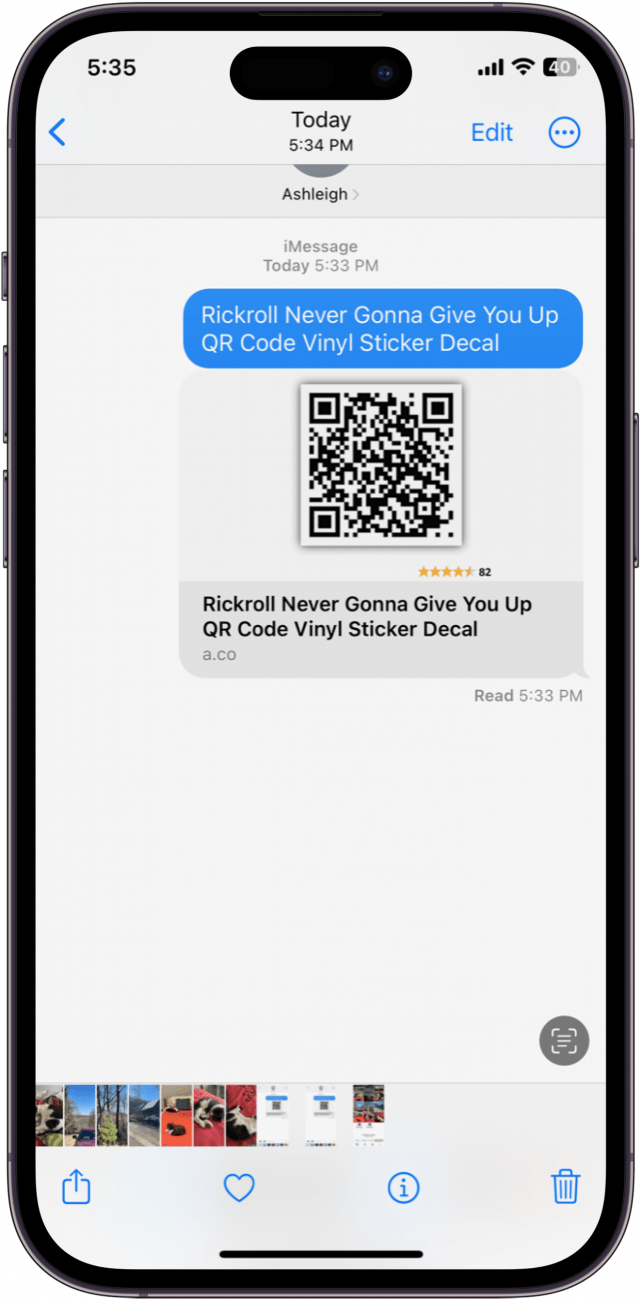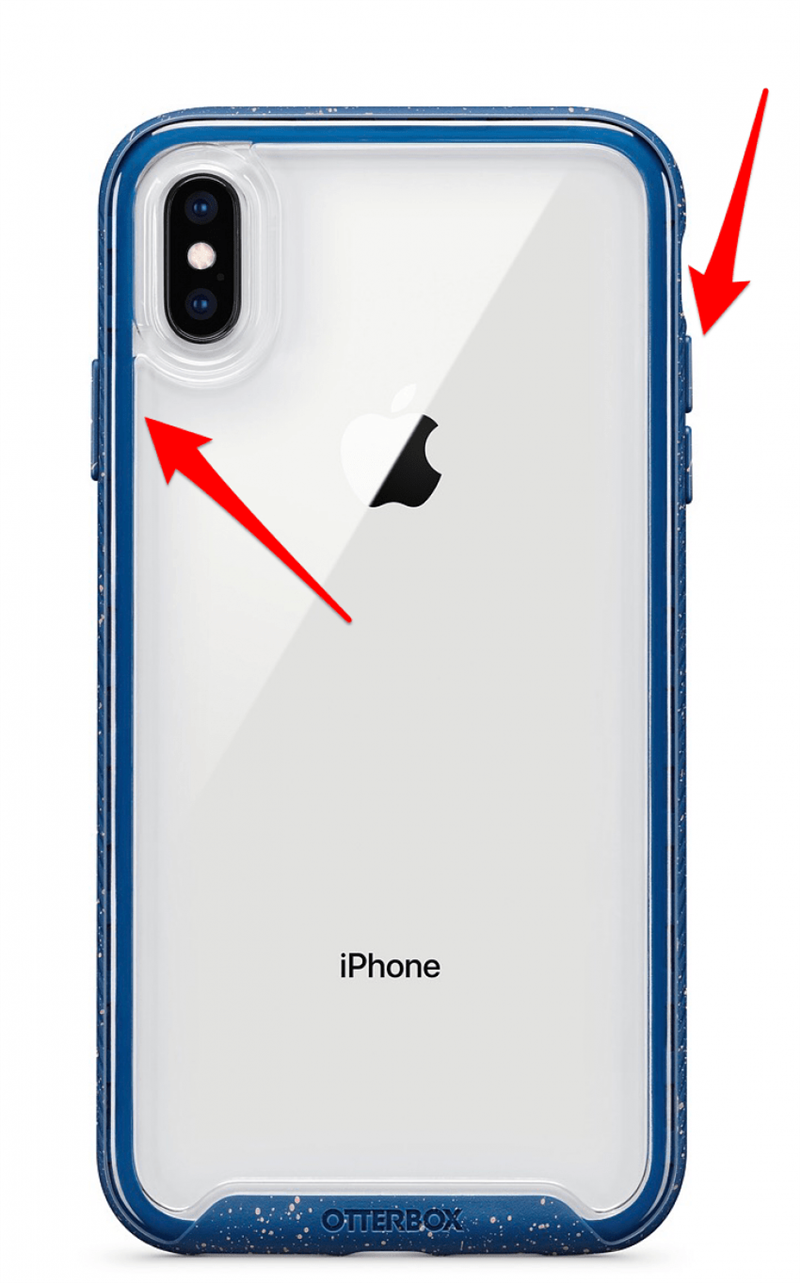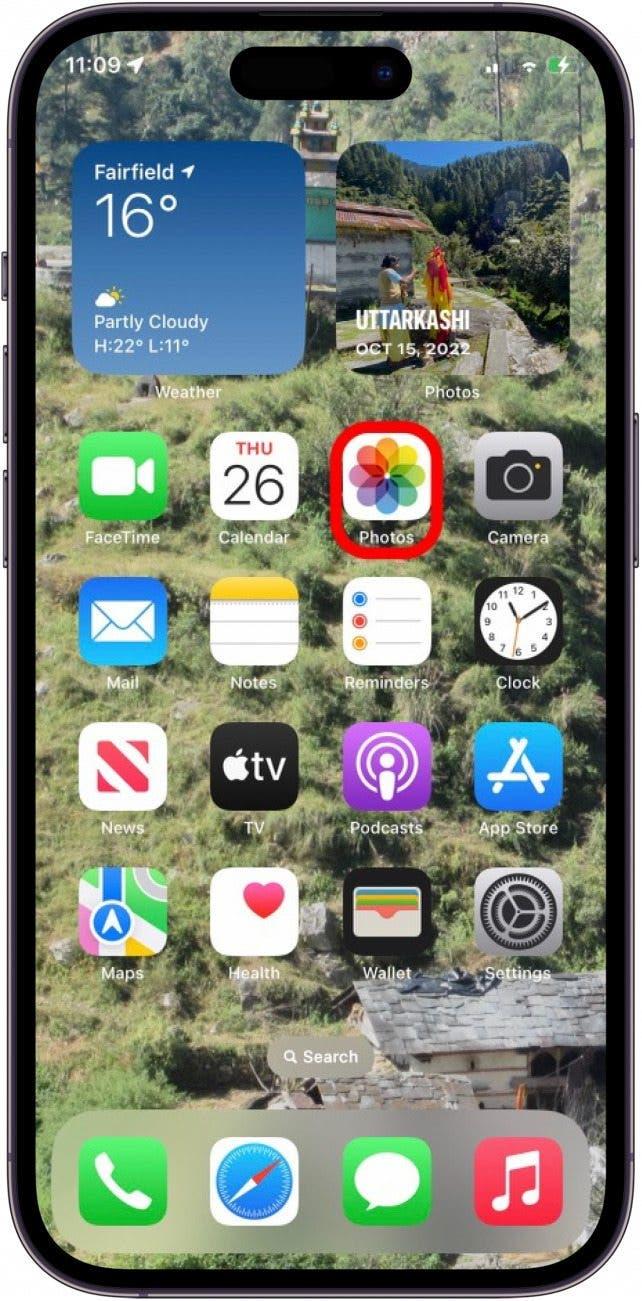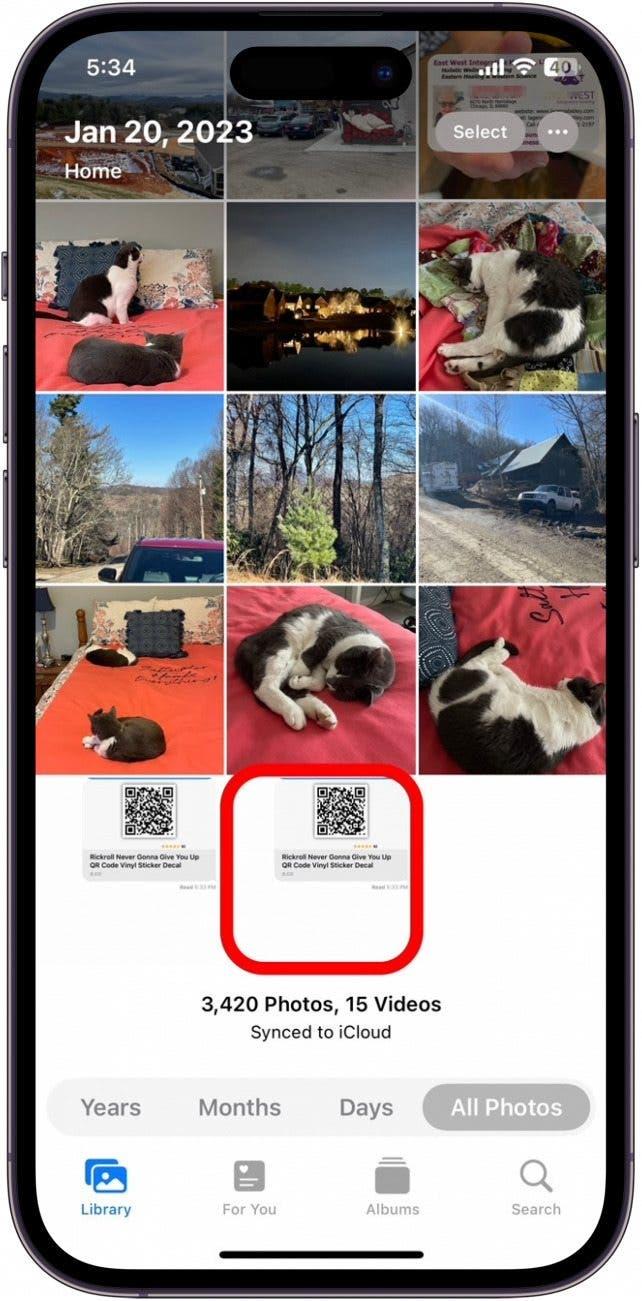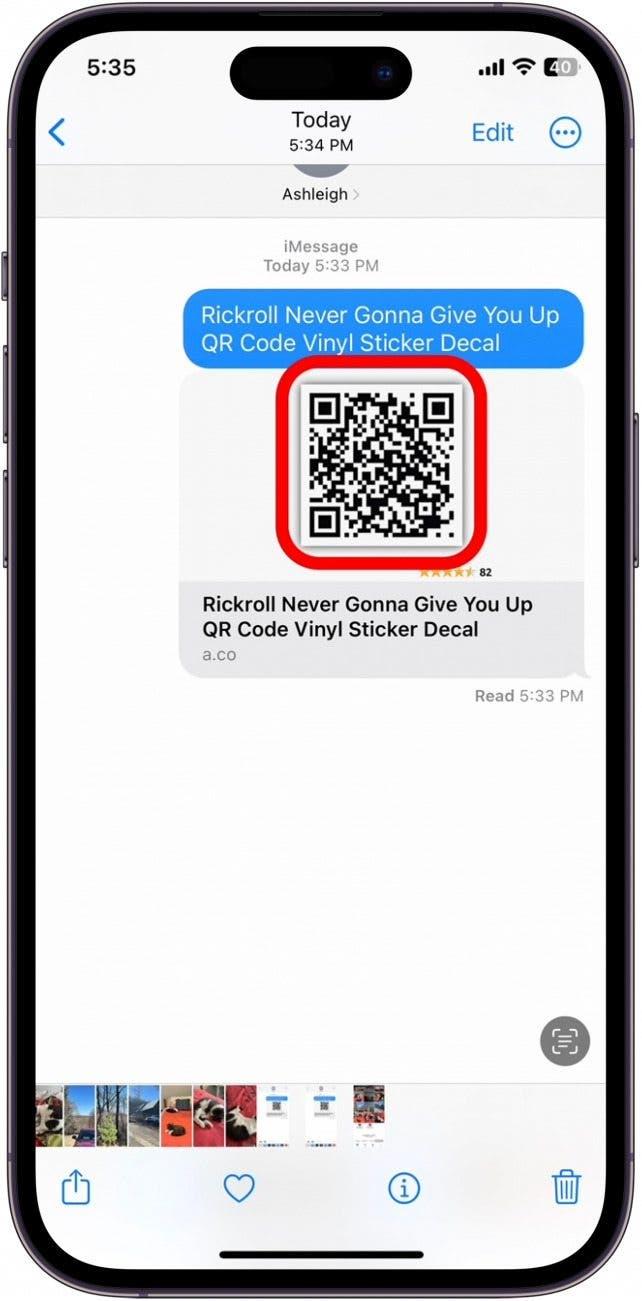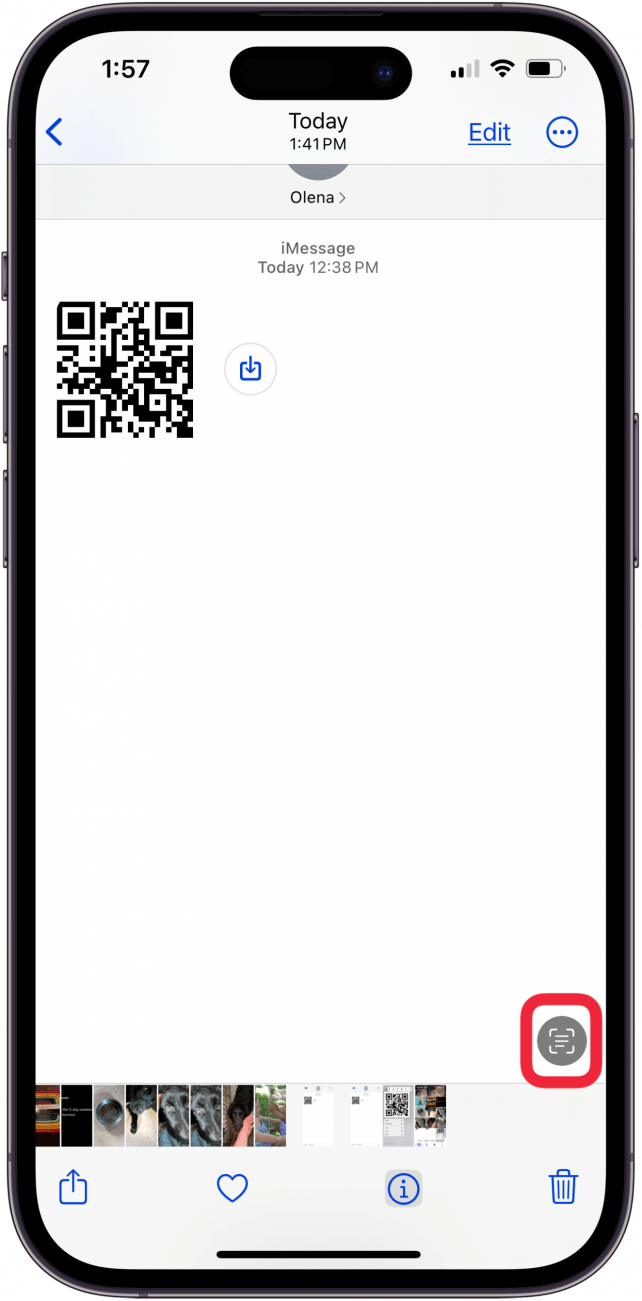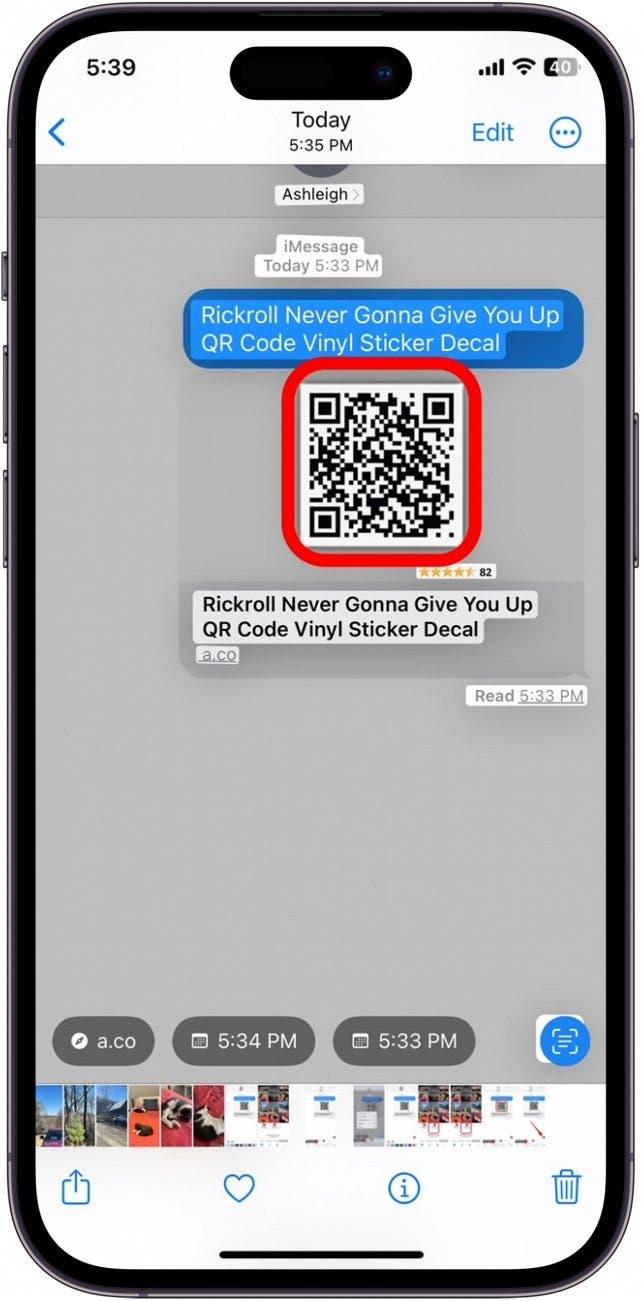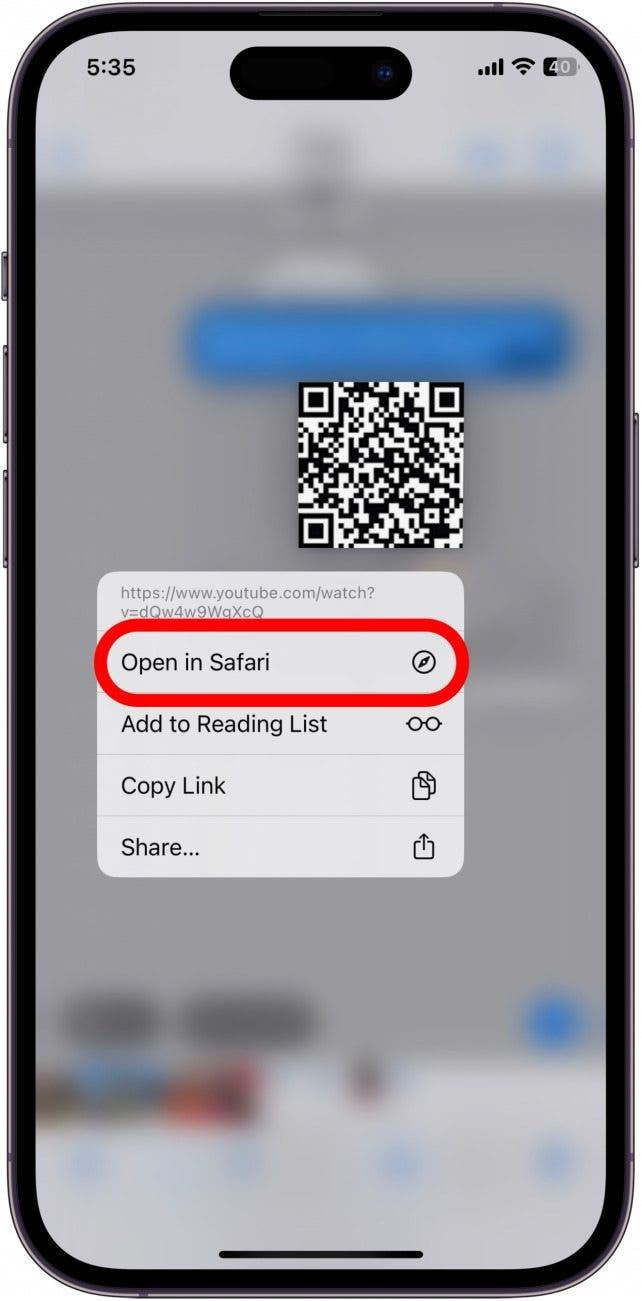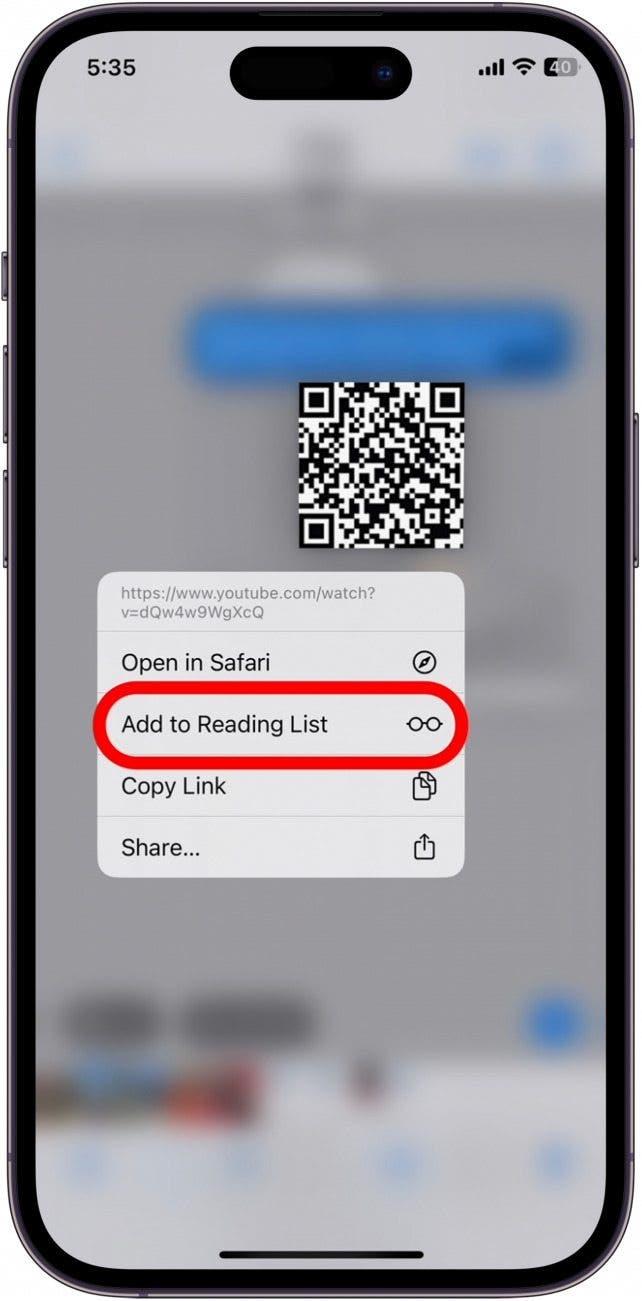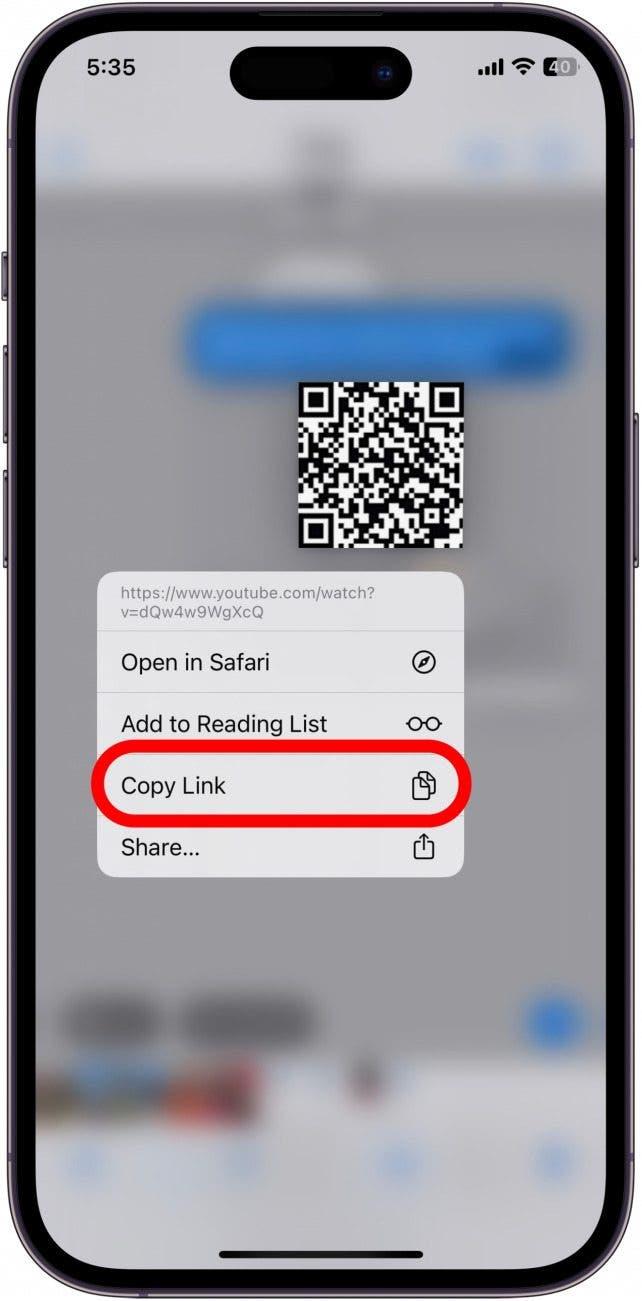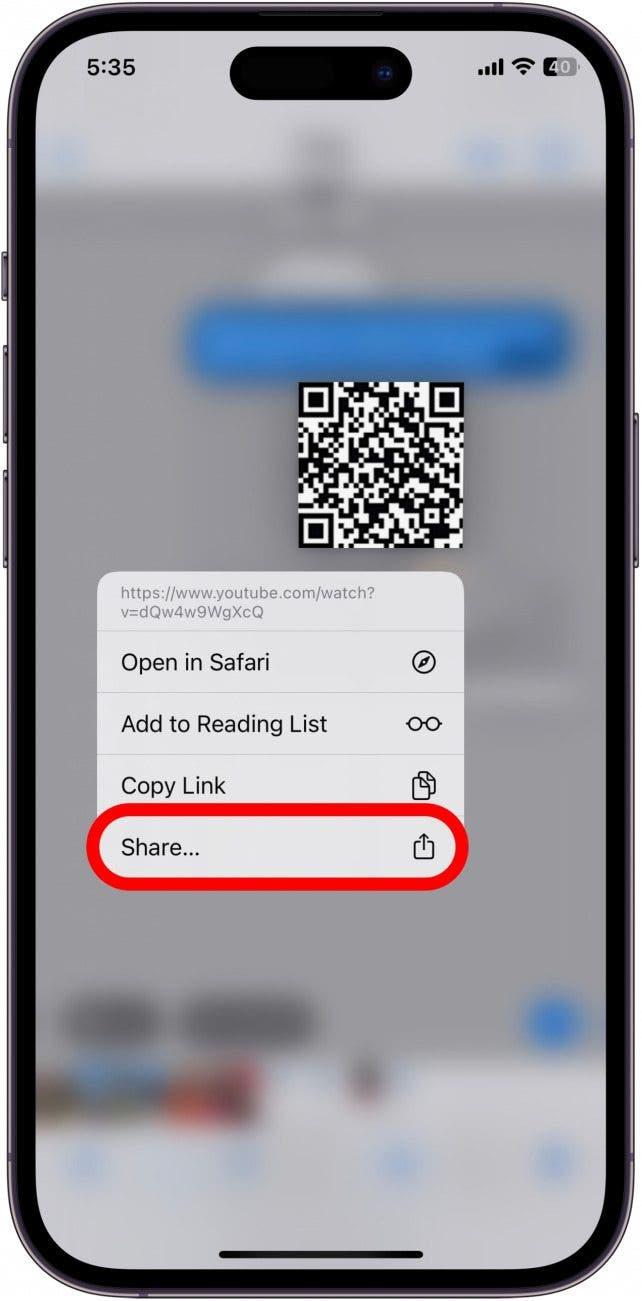თქვენ შეიძლება იცოდეთ, თუ როგორ უნდა სკანირება QR კოდი თქვენს iPhone- ზე, როდესაც ის მენიუში ან პლაკატზე იბეჭდება. რა შეიძლება ითქვას, როდესაც ვინმე გამოგიგზავნით QR კოდს ტექსტურ შეტყობინებაში ან ელ.ფოსტით, სადაც ფიზიკურად ვერ სკანირებთ თქვენს QR კოდის მკითხველთან? ქვემოთ, ჩვენ გაჩვენებთ, თუ როგორ გამოიყენოთ თქვენი iPhone ან iPad- ში გაგზავნილი QR კოდი.
რატომ გიყვარს ეს რჩევა
- სკანირების QR კოდები, რომლებიც გვხვდება ტექსტური შეტყობინებებით, ელ.ფოსტით, ინტერნეტით და თქვენს ახალ ამბებში.
- გადაიღეთ QR კოდის ფოტო (მაგალითად, მუზეუმში ან რესტორანში) და გაუგზავნეთ სურათი თქვენს მეგობრებს, რათა მათ შეეძლოთ სკანირება.
QR კოდის სკანირება სურათისგან ცოცხალი ტექსტის გამოყენებით
“როგორ შემიძლია სკანირება QR კოდი, რომელიც გამომიგზავნეს ჩემს iPhone- ზე ან iPad- ზე?” შეგიძლიათ QR კოდის სკანირება ელ.ფოსტით ან ტექსტიდან, ეკრანის ანაბეჭდის ან ცოცხალი ტექსტის ფუნქციის გამოყენებით. იმისათვის, რომ გამოიყენოთ ქვემოთ მოყვანილი მარტივი ხრიკი, QR კოდების სკანირების მიზნით, ცოცხალი ტექსტის გამოყენებით, თქვენი iPhone უნდა განახლდეს iOS 15 ან შემდეგ. ახლა, აქ მოცემულია, თუ როგორ უნდა სკანირება QR კოდი თქვენი iPhone- დან:
 აღმოაჩინეთ თქვენი iPhone– ის ფარული თვისებები მიიღეთ ყოველდღიური წვერი (ეკრანის ანაბეჭდები და მკაფიო ინსტრუქციები), ასე რომ თქვენ შეგიძლიათ დაეუფლოთ თქვენს iPhone- ს დღეში მხოლოდ ერთ წუთში.
აღმოაჩინეთ თქვენი iPhone– ის ფარული თვისებები მიიღეთ ყოველდღიური წვერი (ეკრანის ანაბეჭდები და მკაფიო ინსტრუქციები), ასე რომ თქვენ შეგიძლიათ დაეუფლოთ თქვენს iPhone- ს დღეში მხოლოდ ერთ წუთში.
- გადადით QR კოდზე თქვენს ტექსტურ შეტყობინებაში ან ელ.ფოსტით.

- მიიღეთ QR კოდის ეკრანის ანაბეჭდი. ახალი iPhones- ისთვის, დააჭირეთ და გაათავისუფლეთ გვერდითი ღილაკი და ერთდროულად ღილაკის მოცულობა . (IPhones- ისთვის სახლის ღილაკით, დააჭირეთ და გაათავისუფლეთ ძილის/გაღვიძების ღილაკი და თქვენი სახლის ღილაკი ერთდროულად.)

- გადაიტანეთ, რომ დახუროთ აპლიკაცია, რომელიც ღია იყო, შემდეგ შეეხეთ ფოტოების აპის გასახსნელად.

- შეეხეთ თქვენი ეკრანის ანაბეჭდი, რომ გახსნათ იგი.

- დააჭირეთ და დააჭირეთ QR კოდი სურათზე. (ზოგჯერ, თქვენი ფოტოების აპლიკაცია ავტომატურად გამოავლენს QR კოდს და სკანირებას უკეთებს მას, სანამ ცოცხალი ტექსტი ჩართავთ.)

- თუ ზემოხსენებული ნაბიჯი არ მუშაობდა, შეეხეთ პირდაპირი ტექსტის ხატს ქვედა მარჯვენა კუთხეში.

- კვლავ შეეხეთ QR კოდს.

- QR კოდის წაკითხვისას გამოჩნდება პარამეტრების მენიუ. შეეხეთ Safari- ში გახსნათ QR კოდი თქვენს ბრაუზერში.

- თუ გსურთ შეინახოთ QR კოდის ბმული (მაგალითად, მაღაზიის ფასდაკლებით), შეეხეთ Add Add Reading List- ს, რომ შეინახოთ თქვენი Safari კითხვის სიაში .

- შეეხეთ ასლის ბმულს, რომ დააკოპიროთ ბმული და ჩასვათ იგი თქვენი არჩევის სხვა აპლიკაციაში.

- შეეხეთ გაზიარებას, თუ გსურთ გაუგზავნოთ QR კოდის ბმულის ინფორმაცია სხვა პირს.

ადამიანების უმეტესობისთვის, ჩვენ გირჩევთ გამოიყენოთ ეს ცოცხალი ტექსტური გადაწყვეტა QR კოდების სკანირებისთვის. ამასთან, თუ სხვები რეგულარულად გამოგიგზავნით ციფრულ QR კოდებს, კიდევ ერთი ვარიანტია ჩამოტვირთოთ მესამე მხარის აპლიკაცია QR კოდის მკითხველის აპლიკაცია, მაგალითად, უფასო QR მკითხველი iPhone- ისთვის . ბედნიერი სკანირება!
თქვენი iPhone- ზე ფარული მახასიათებლების შესახებ მეტი ინფორმაციის მისაღებად, დარეგისტრირდით ჩვენს უფასოდ დღის ბიულეტენი. თქვენ ასევე გსურთ შეამოწმოთ , თუ როგორ უნდა შეამციროთ ხმაურიანი ჯგუფური ტექსტი თქვენს iPhone- ზე .